本篇 ShengYu 介紹 Windows XAMPP 攜帶版安裝教學,以往要安裝 Apache + MySQL + PHP + Perl 這些環境就花費許久時間,所以出現了 XAMPP 讓開發者快速地建置後端環境,以前 XAMPP 是 Apache + MySQL + PHP + Perl 的縮寫。MySQL 為目前市佔率最高的資料庫系統。因為當初 MySQL 被甲骨文公司收購後,開發者擔心會有後患,像是轉為商用等等,於是社群就 clone 出 MariaDB,所以現在 XAMPP 上使用的是 MariaDB 而非 MySQL。但是這兩個系統幾乎完全相同。現在 XAMPP 則是 Apache + MariaDB + PHP 的縮寫。
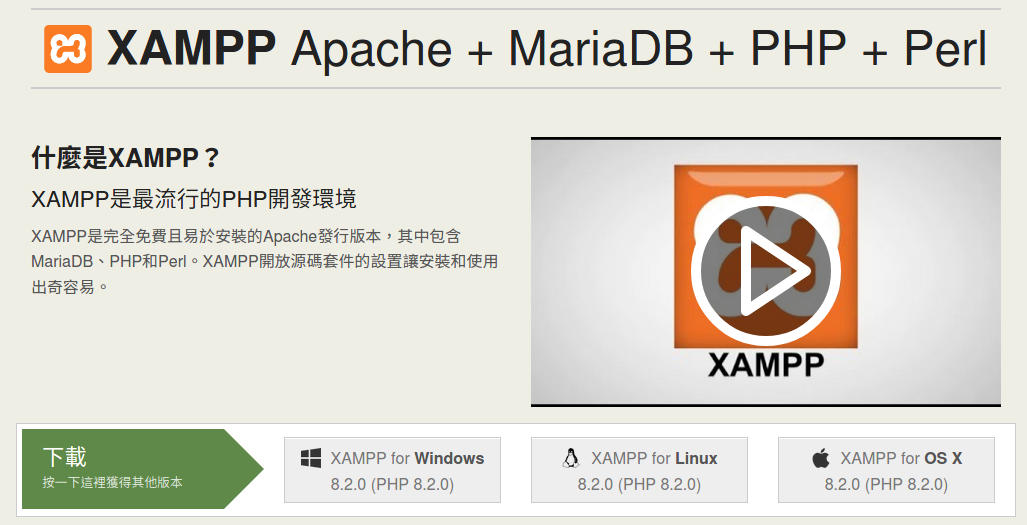
XAMPP 到官網 https://www.apachefriends.org/zh_tw/download.html 或者 sourceforge 下載 xampp portable 隨身攜帶版
把解壓縮後的 xampp 資料夾放在硬碟或USB隨身(硬)碟的最上層,例如: C:\xampp 或 E:\xampp。
執行 setup_xampp.bat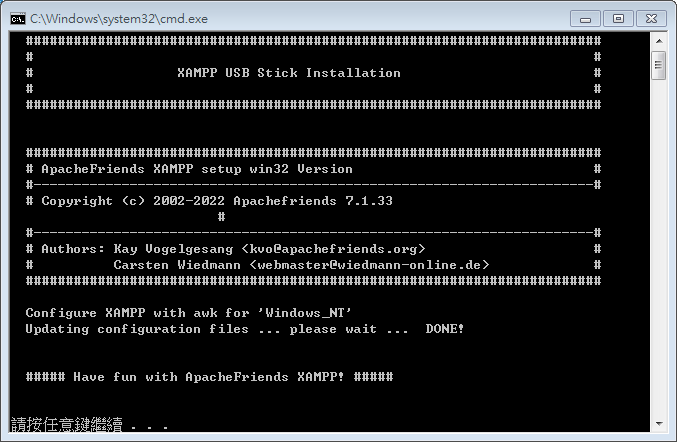
啟動 apache 服務 apache_start.bat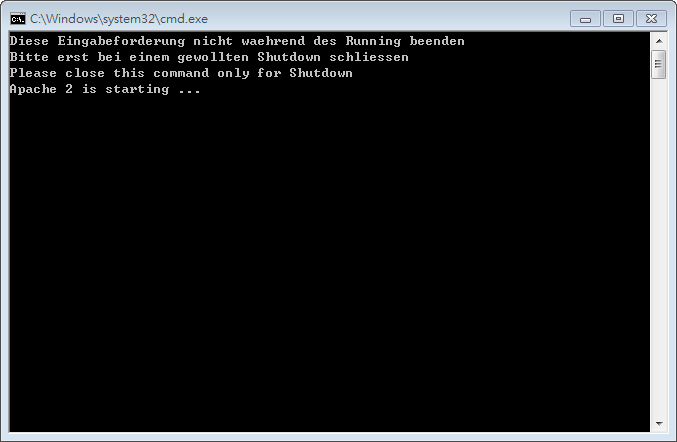
啟動 mysql 服務 mysql_start.bat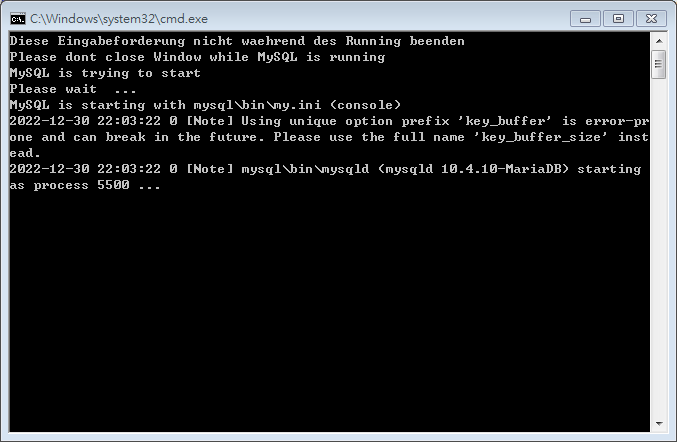
在使用的過程中,apache_start.bat 與 mysql_start.bat 這兩個視窗不要關閉。
執行 xampp-control.exe (可選),一開始會先選擇語系,沒意外選英文就可。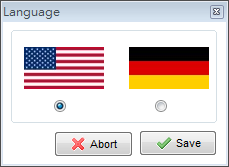
這就是 Xampp Control Panel 的介面,通常啟動 Apache 跟 MySQL 就可以了,以下是 Apache 跟 MySQL 已經啟動的狀態。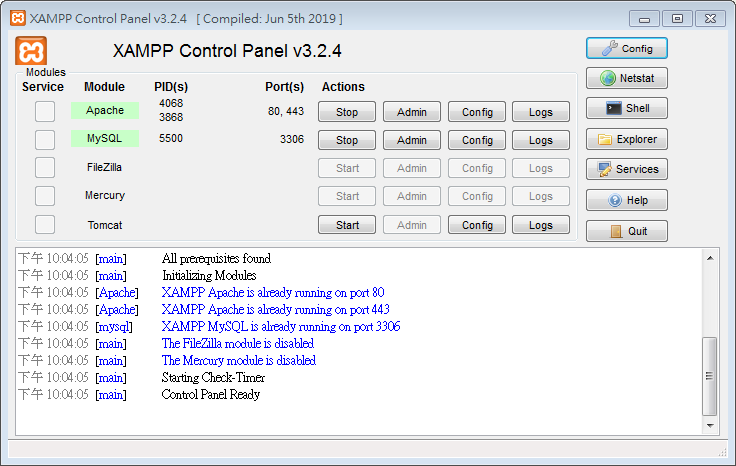
打開瀏覽器,輸入 http://localhost 或 http://127.0.0.1 可以開啟 XAMPP 預先建立的開始頁面。頁面右上方有 phpMyAdmin 的連結。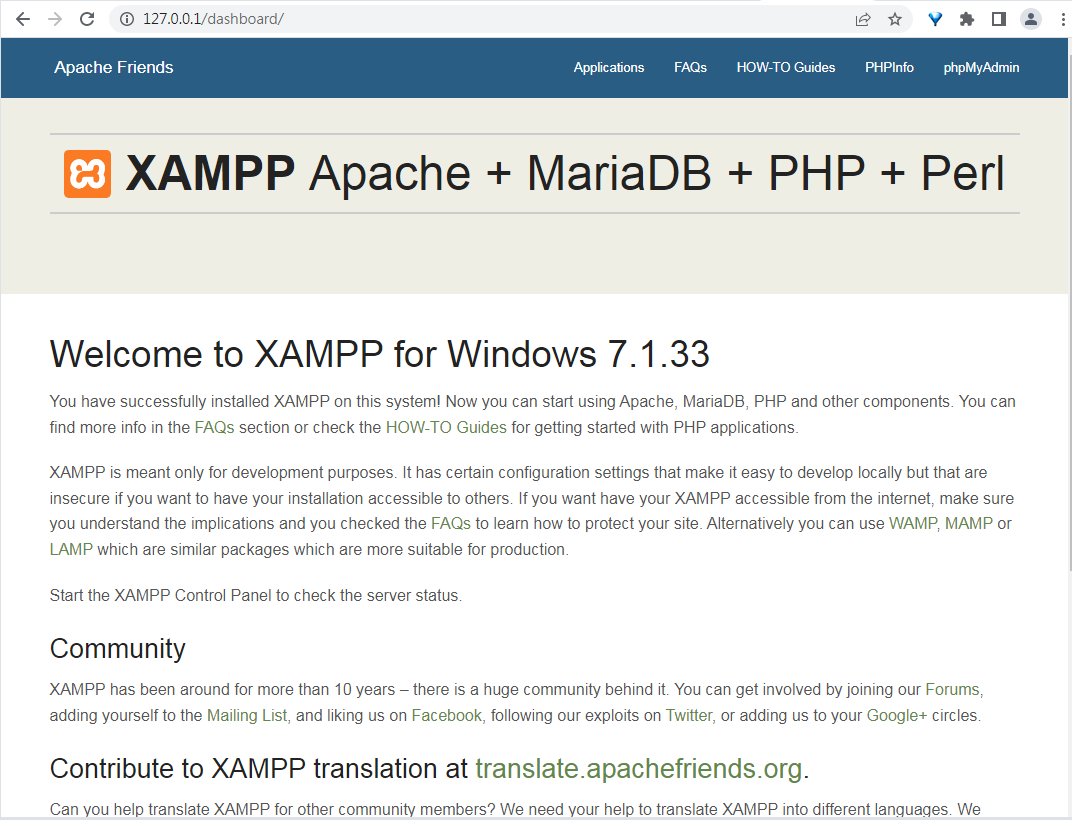
上一張圖片頁面右上方有 phpMyAdmin 的連結,或者輸入 http://localhost/phpmyadmin/ 或 http://127.0.0.1/phpmyadmin/ 就可以進 phpMyAdmin,phpMyAdmin 是個可以管理 MariaDB 資料庫的網頁介面,包含資料庫的新增、匯入、修改、刪除,SQL 語法執行與測試,非常好用。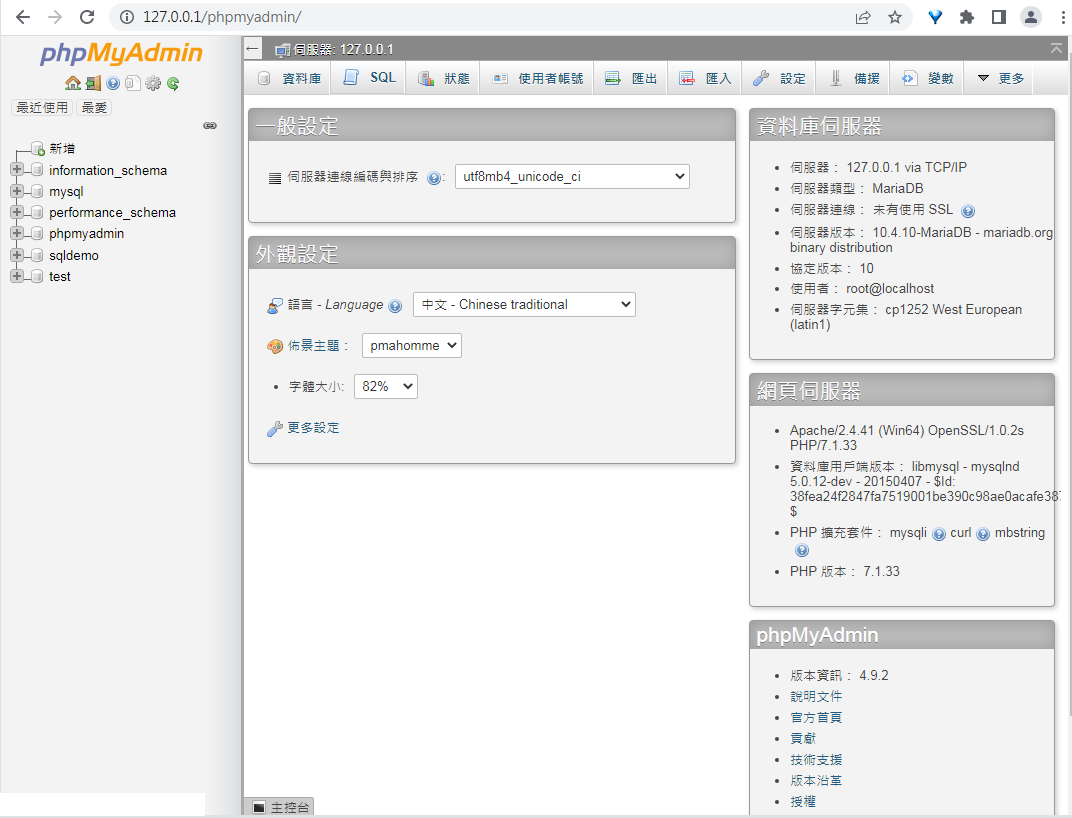
XAMPP 的網站資料夾是 htdocs,Apache 的 log 位置在 xampp\apache\logs\ 下。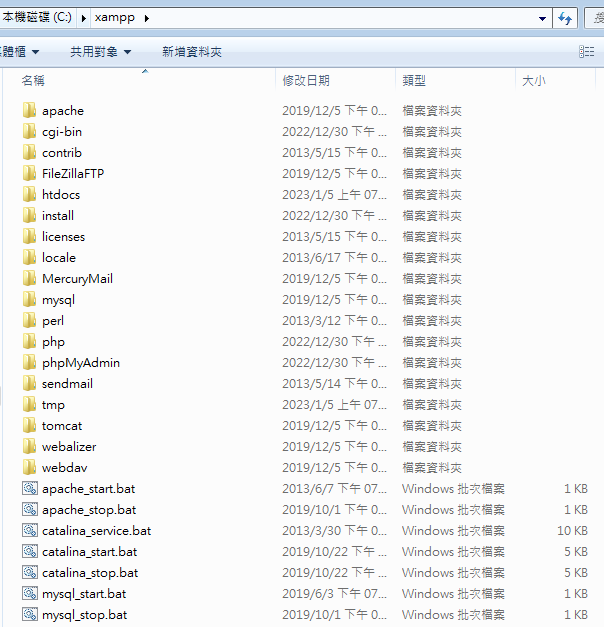
XAMPP 的 htdocs 資料夾裡有放內建的頁面,基本上沒有特殊需求不用去特地刪除它,只要另新建資料夾放入將你網站檔案即可。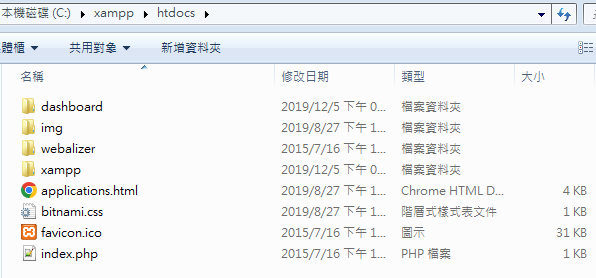
phpinfo.php
phpinfo.php 這個頁面在 dashboard 的右上方可以找到,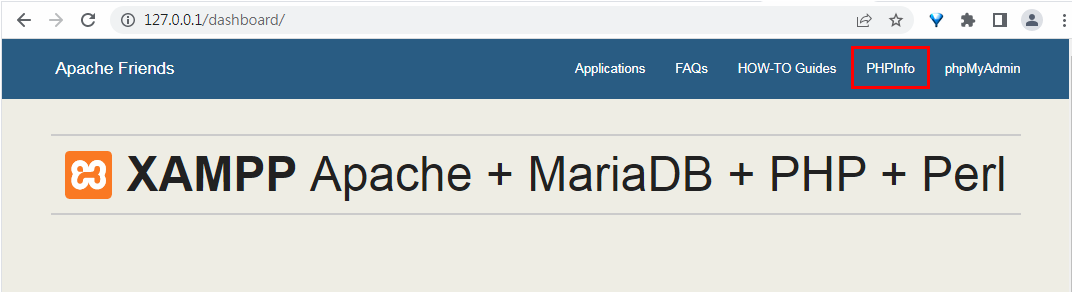
不然就是直接輸入 http://localhost/dashboard/phpinfo.php 或 http://127.0.0.1/dashboard/phpinfo.php 這個網址瀏覽也可以,phpinfo.php 頁面大概長這樣,列出了 php 詳細的資訊。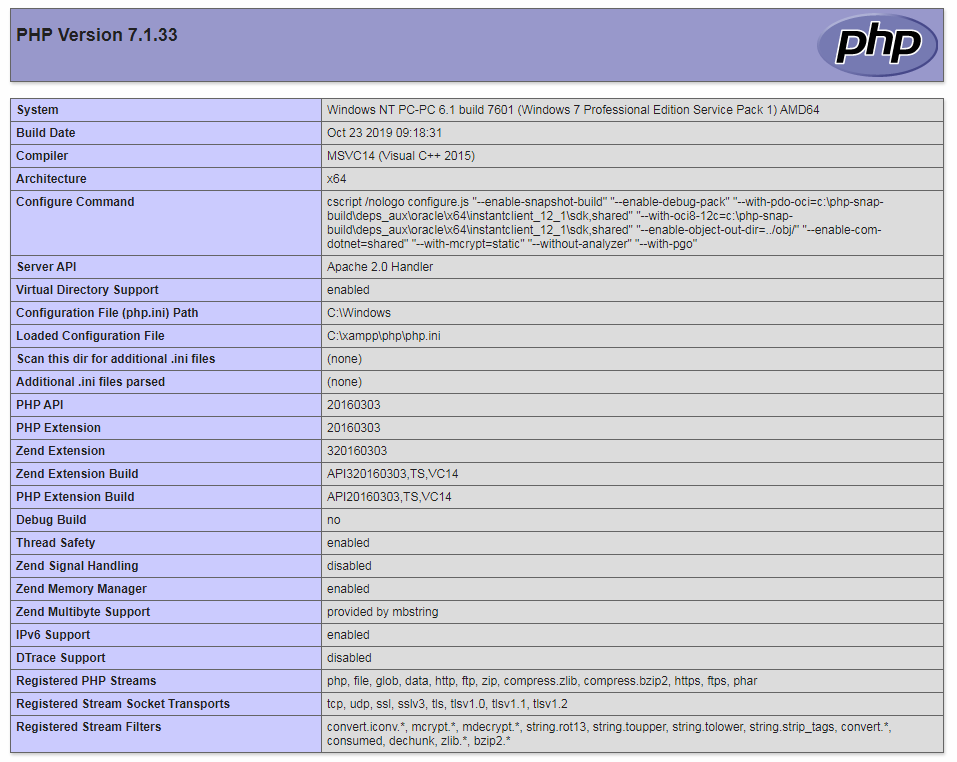
啟用 PHP 錯誤顯示
當你在使用 PHP 網站時遇到 Error 500(內部伺服器錯誤),這通常表示伺服器發生了某種錯誤。所以在開發環境中通常會先開啟PHP錯誤顯示功能以便更快地發現問題。可以在 php.ini 檔案中設定,
Windows XAMPP 的 php.ini 路徑在 xampp/php/ 下,也可以在 phpinfo.php 裡找到,
php.ini 設定如下,1
2
3display_errors = On
display_startup_errors = On
error_reporting = E_ALL
在程式碼中,也可以動態設定:1
2
3ini_set('display_errors', 1);
ini_set('display_startup_errors', 1);
error_reporting(E_ALL);
啟用 PHP 錯誤顯示後就可以在畫面中看到錯誤輸出,例如以下範例就是 database 連線有問題的錯誤訊息輸出頁面,
以上就是 Windows XAMPP 攜帶版安裝教學介紹,
如果你覺得我的文章寫得不錯、對你有幫助的話記得 Facebook 按讚支持一下!
其他參考
使用XAMPP,安裝網站隨身帶著走(USB安裝)
XAMPP安裝與操作初步
[week 9] 後端基礎 - PHP 語法、資料庫 MySQL - HackMD